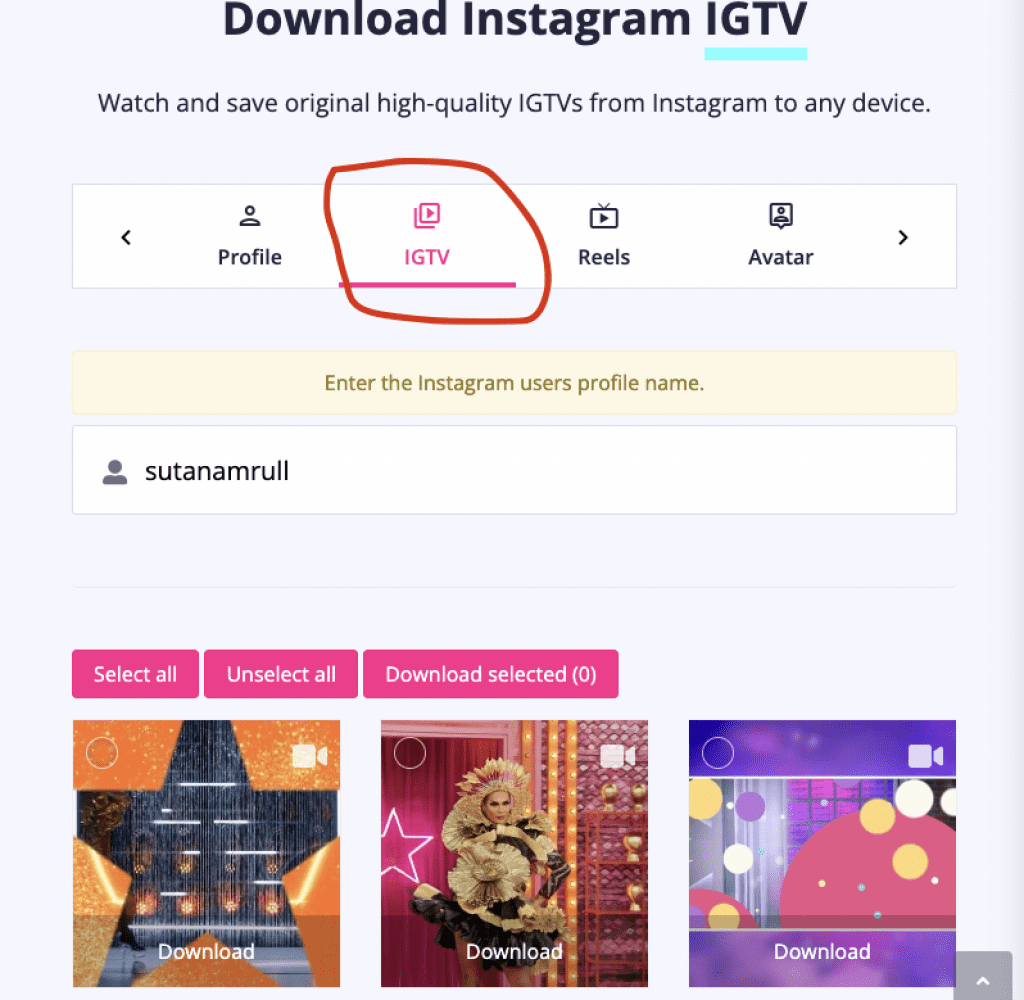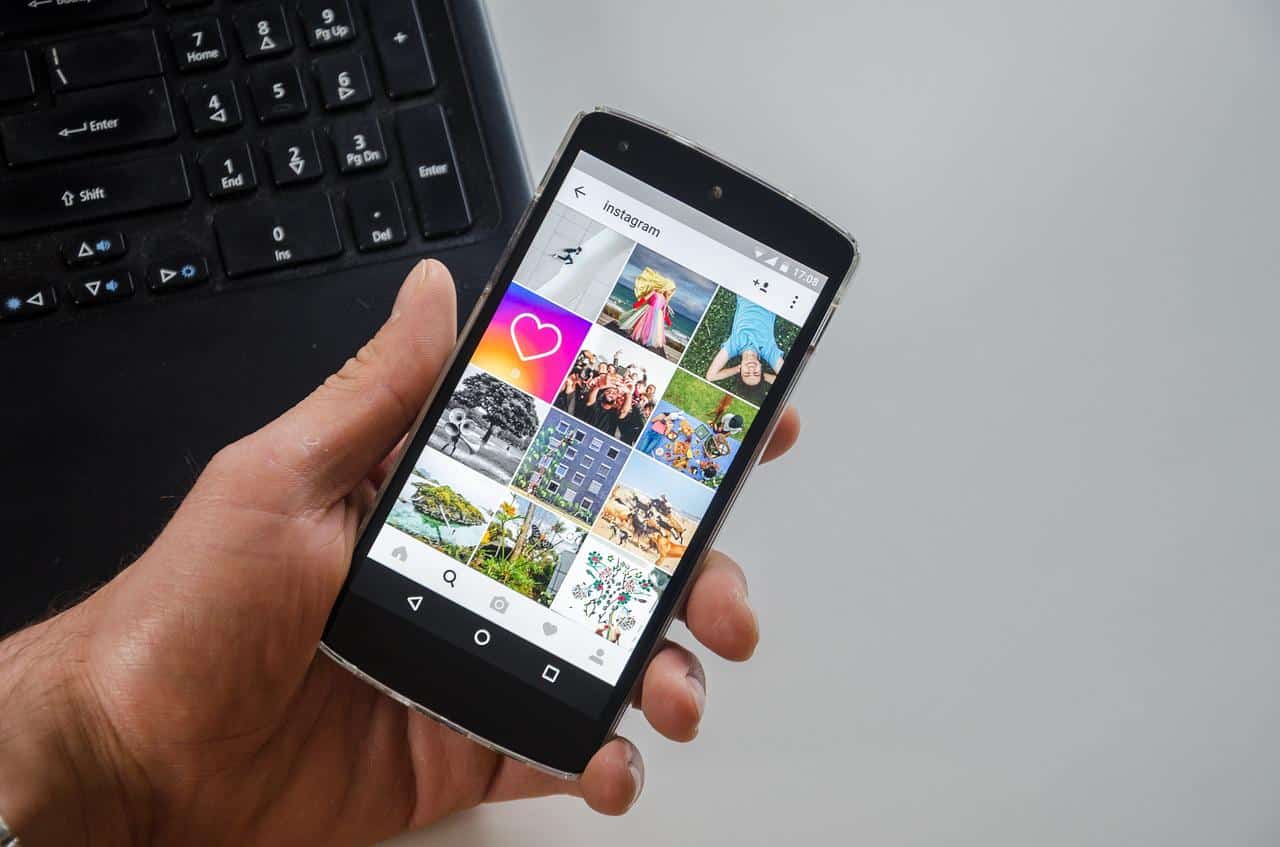
Narazili jste na zajímavý obsah na Instagramu a rádi byste si ho uložili na později? Ať už jde o tutorial, inspiraci nebo fotku vaší oblíbené celebrity, víme, jak na to. Instagram sám totiž stahování fotek a videí neumožňuje, ovšem existuje několik způsobů, jak si s tím poradit.
Instagram, co se týče stahování fotek a videí, svým uživatelům trochu komplikuje život. Tato sociální síť nepodporuje stahování cizího obsahu. Pokud tedy nejde zrovna o váš soukromý profil, nejspíš jste narazili na to, že nemůžete vyhlídnutý soubor uložit do mobilu ani počítače.
Na rozdíl od stahování z Facebooku není možné na fotku jednoduše kliknout a zvolit možnost Uložit jako. Naštěstí existují aplikace a online platformy, které vám s tím pomohou. V následujícím článku poradíme, jak stahovat videa z Instagramu a jak stahovat fotky z Instagramu. A to jak na Windows, tak na Android a iOs.
Nejjednodušší způsob? Udělejte si screenshot
Nejjednodušší způsob, jak stahovat fotky z Instagramu, je jednoduchý screenshot. Nejde o stahování jako takové. Počítejte tedy se sníženou kvalitou fotografie. Jestli vám jde o obrázek jako takový (například pro inspiraci) a nelpíte na vysoké kvalitě pro další účely (například wallpaper obrazovky), screenshot vám postačí.
Pro Windows:
- Jestli chcete „vystřihnout“ jen část obrazovky, stiskněte klávesu s logem Windows + Shift + S. Plocha ztmavne a vy vyříznete část s obrázkem, kterou chcete uložit. Snímek obrazovky bude uložený ve schránce.
- Snímek celé obrazovky na PC pořídíte stiskem klávesy PrtSc, na notebooku to může být Fn + PrtSc.
Android:
- Záleží na konkrétním modelu telefonu, který vlastníte.
Mac:
- Zmáčkněte Shift + Cmnd + 4. Vystřihněte si část, kterou chcete uložit.
Iphone:
- Stiskněte najednou tlačítko na straně a tlačítko pro zvýšení hlasitosti.
Jak stahovat fotky z Instagramu
Následující postup využijete jak na počítači, tak při stahování fotek z Instagramu na Android nebo iPhone.

- Otevřete si stránku Igram.io. Další alternativou je IGDownloader, který funguje na stejném principu, nebo Instagramsave.com.
- V další záložce si otevřete Instagram s fotografií, kterou chcete uložit.
- Klikněte na ikonku se třemi tečkami (…), kterou najdete vpravo nahoře.
- Klikněte na Zkopírovat odkaz (Copy link). Nebo jednoduše zkopírujte URL obrázku z lišty v prohlížeči.
- Zkopírované URL vložte do prázdné kolonky a klikněte na DOWNLOAD.
- Můžete si vybrat kvalitu, v jaké chcete obrázek stáhnout.
Problém může nastat v případě, že je profil soukromý. Například IGDownloader umožňuje stahovat pouze fotky z Instagramu z profilů, které nevyžadují odsouhlasení sledujících.
Jak stahovat fotky z Instagramu na Android
Můžete využít buď online platformy skrze prohlížeč, nebo si stáhněte appku QuickSave. Postupujte stejně jako při stahování v prohlížeči.
Zkopírujte si URL obrázku přes tři tečky v pravém horním rohu (…). Otevřete si appku, zkopírovaný obrázek se vám zobrazí. Potom už stačí kliknout na tlačítko STÁHNOUT.
Jak stahovat stories z Instagramu
Využijte online platformu Instagramsave.com. V záložkách zvolte DOWNLOAD STORIES.
V dalším kroku do kolonky zadejte jméno profilu, ze kterého chcete stories stáhnout. Klikněte na DOWNLOAD STORIES.
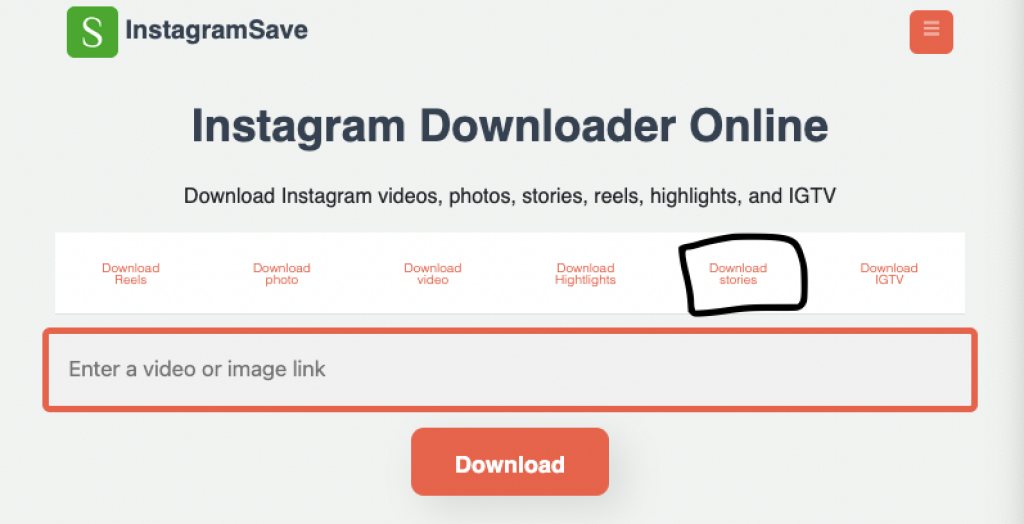
Objeví se vám základní informace o profilu a nejnovější stories, které uživatel zveřejnil. Klikněte na modrou kolonku a soubor stáhněte.
Tento postup funguje jak na obrázky, tak na videa ve stories.
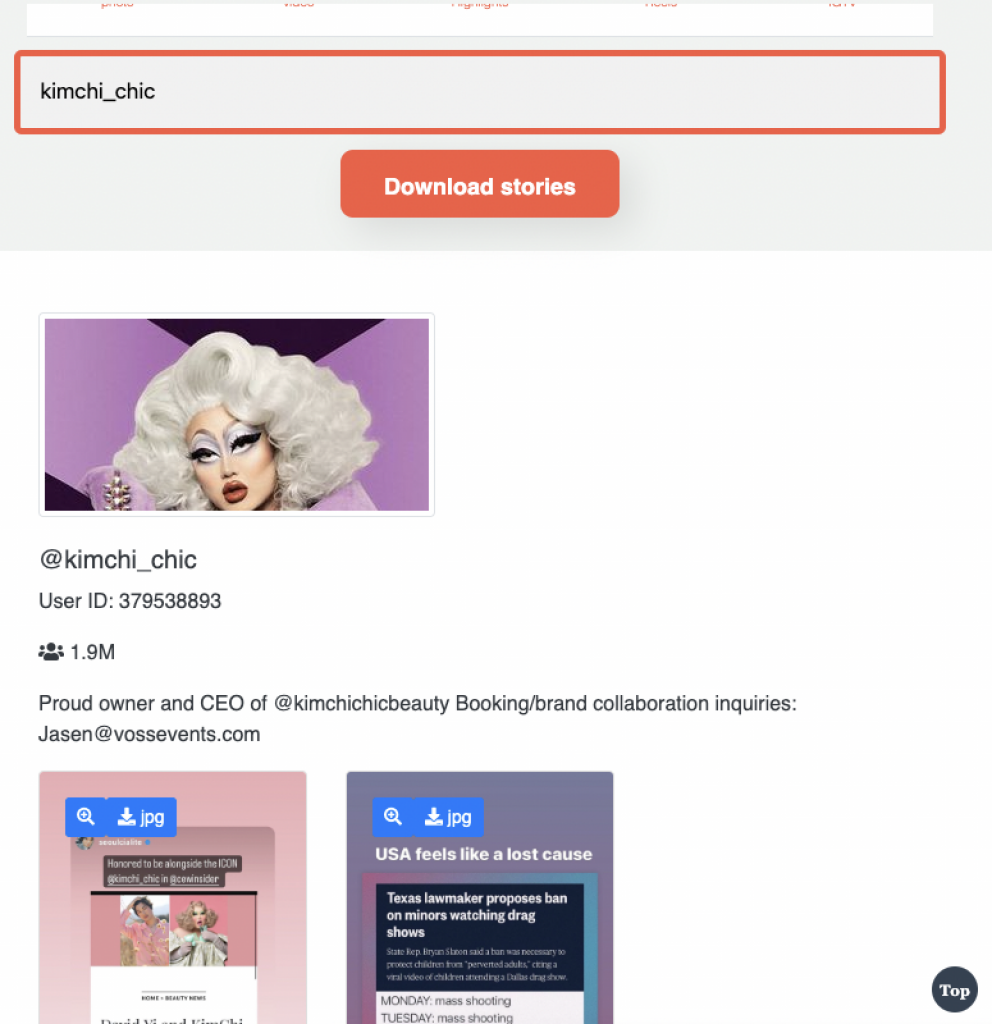
Jak stáhnout profilovou fotografii z Instagramu
Využijte stránku Instadp.com. Do prázdné kolonky vložte jméno profilu, u kterého chcete sáhnout profilovou fotografii. Klikněte na lupu. Vyčkejte a potom klikněte na CONTINUE.
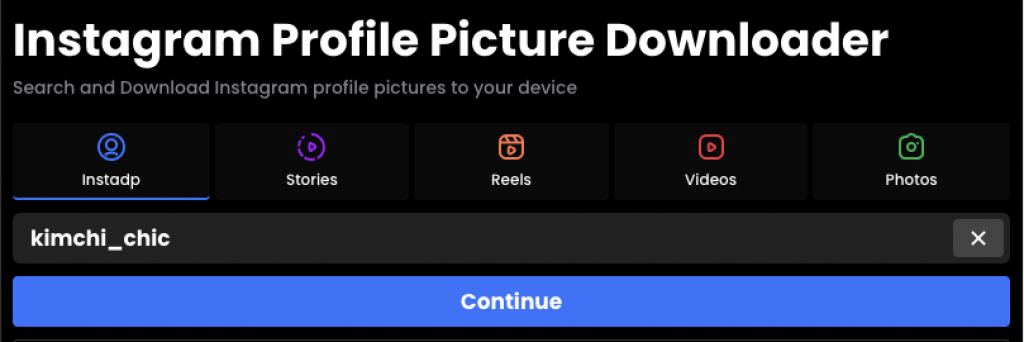
Objeví se vám informace o profilu. Klikněte na záložku FULL SIZE. Sjeďte dolů a zvolte DOWNLOAD.
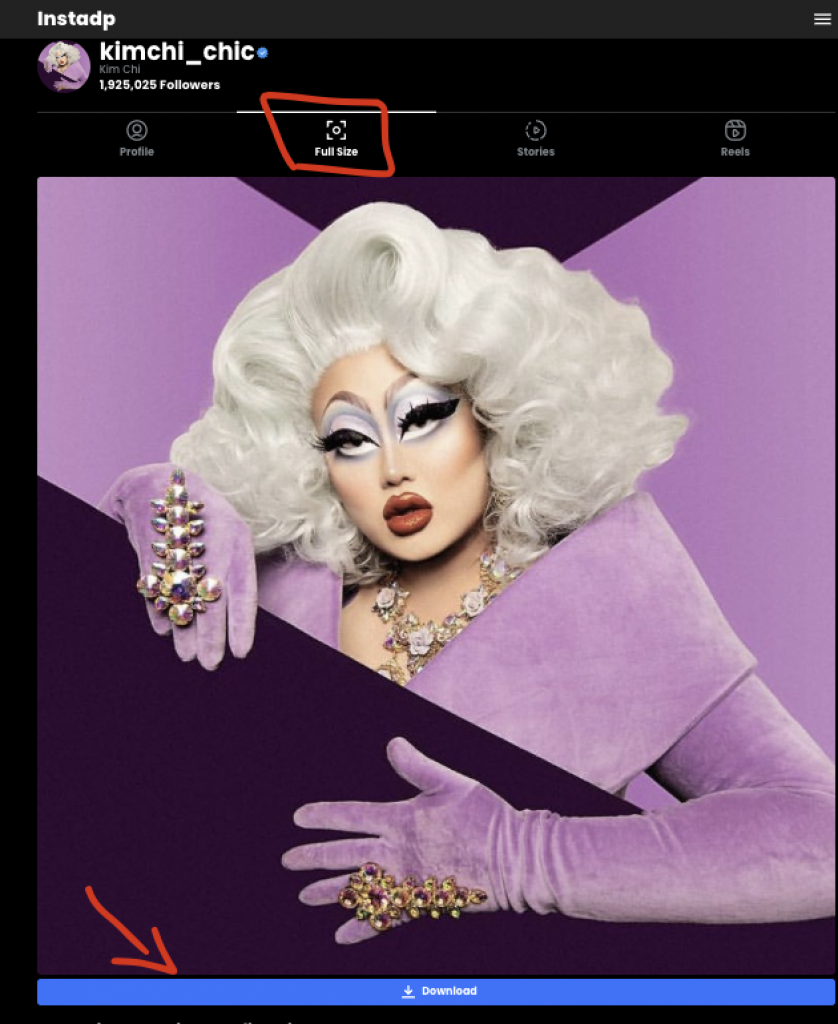
Profilový obrázek se ukáže v plné rozlišení a dobré kvalitě.
Jak stahovat videa z Instagramu
Postup je podobný, jako když stahujete videa z YouTube. Opět je potřeba využít nějakou jinou online platformu, video nejde z Instagramu stáhnout přímo.
Na stránkách Instadp.com, IGDownloader nebo Instagramsave.com zvolte záložku IGTV nebo DOWNLOAD IGTV.
Zadejte jméno profilu a potvrďte. Zobrazí se vám všechna videa, která uživatel zveřejnil. Klikněte na DOWNLOAD a stáhněte si video do zařízení.